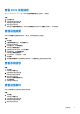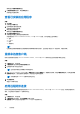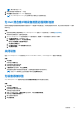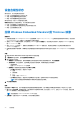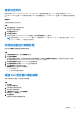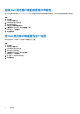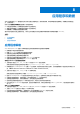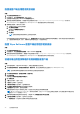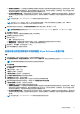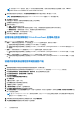Administrator Guide
Table Of Contents
- Dell Wyse Management Suite 版本 3.1 管理员指南
- Wyse Management Suite 简介
- Wyse Management Suite 使用入门
- 安装或升级 Wyse 设备代理
- 使用 Wyse Management Suite 注册和配置新设备
- Wyse Management Suite 仪表板
- 管理组和配置
- 管理设备
- 将设备注册到 Wyse Management Suite 的方法
- 手动注册 Dell 混合客户端
- 使用手动查找方法来注册 Dell 混合客户端
- 使用 Wyse 设备代理注册 ThinOS 设备
- 通过 Wyse 设备代理向 Wyse Management Suite 注册 Windows Embedded Standard Thin Client
- 通过 Wyse 设备代理向 Wyse Management Suite 注册 Wyse Software 瘦客户端
- 通过使用 Wyse 设备代理注册 ThinLinux 瘦客户端
- 使用 FTP INI 方法注册 ThinOS 设备
- 使用 FTP INI 方法注册 ThinLinux 2.0 设备
- 使用 FTP INI 方法注册 ThinLinux 1.0 设备
- 使用 DHCP 选项标签注册设备
- 使用 DNS SRV 记录注册设备
- 通过使用筛选器搜索设备
- 在“设备”页面中保存筛选器
- 查询设备状态
- 锁定设备
- 重新启动设备
- 注销设备
- 注册验证
- 将设备重置为出厂默认设置
- 在“设备”页面上更改组分配
- 发送消息至设备
- 通过 LAN 唤醒命令
- 查看设备详情
- 查看显示屏参数
- 查看虚拟 NIC 详细信息
- 查看 BIOS 详细信息
- 管理设备摘要
- 查看系统信息
- 查看设备事件
- 查看已安装的应用程序
- 重新命名瘦客户端。
- 启用远程阴影连接
- 为 Dell 混合客户端设备配置远程阴影连接
- 关闭设备
- 为设备添加标签
- 设备合规性状态
- 拉取 Windows Embedded Standard 或 ThinLinux 映像
- 请求日志文件
- 对您的设备进行故障处理
- 重建 Dell 混合客户端的映像
- 拉取 Dell 混合客户端的配置用户界面包
- 将 Dell 混合客户端重置为出厂设置
- 将设备注册到 Wyse Management Suite 的方法
- 应用程序和数据
- 管理规则
- 管理作业
- 管理事件
- 管理用户
- 门户管理
- 将 Dell Wyse 5070 设备和 Dell OptiPlex 7070 Ultra 转换为 Dell 混合客户端
- 安全配置
- Teradici 设备管理
- 管理许可证订阅
- 固件升级
- 远程存储库
- 对您的设备进行故障处理
- 常见问题
随即会显示设备详细信息页面。
4. 在设备详细信息页面中,单击事件选项卡。
此时将显示设备的事件。
查看已安装的应用程序
步骤
1. 单击设备。
此时将显示设备页面。
2. 应用筛选器以查找首选设备。
此时将显示首选设备列表。
3. 单击任何显示的设备。
随即会显示设备详细信息页面。
4. 单击安装应用程序选项卡。
此时将显示设备上安装的应用程序的列表。
此选项适用于 Windows Embedded Standard、Linux 和 ThinLinux 设备。以下是页面上显示的属性:
● 名称
● Publisher
● 版本
● 安装时间
注:
已安装的应用程序数量基于应用程序的安装和卸载情况增大或减小。当设备检入或进行下一步查询时,将更新列表。
重新命名瘦客户端。
您可以使用此页可更改在 Windows Embedded Standard、ThinLinux 和 ThinOS 操作系统上运行的瘦客户端的主机名。
步骤
1. 在设备页面中,单击设备。
2. 从更多选项下拉列表中选择更改主机名选项。
3. 出现提示时输入新的主机名称。
注: 主机名称只能包含字母数字字符和连字符。
4. 对于 Windows Embedded Standard 设备,重新引导下拉列表在警报窗口。要重新启动系统,请选择重新引导选项。如果已选择稍
后重新引导选项,设备在配置时重新启动,然后该主机名称将会更新。
注: 无需重新启动 ThinLinux 设备即可更新主机名。
5. 单击发送命令。
将显示一条确认消息。
启用远程阴影连接
使用此页使全局管理员和组管理员远程访问 Windows Embedded Standard、ThinLinux 和 ThinOS Thin Client 会话。此功能仅适用于私
有云,并且可用于标准版和 Pro 版两种许可证。
步骤
1. 在设备页面中,单击设备。
2. 从更多选项下拉列表中,选择远程阴影 (VNC) 选项。
远程阴影 (VNC) 对话框中显示目标 Thin Client 的 IP 地址和端口号。
62
管理设备